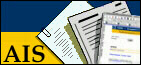
Enregistrement d'un événement
Avant de pouvoir associer un claim à un événement, il faut que celui-ci existe. Il est possible d'enregistrer un événement soit à partir des écrans de saisie des claims (cf. chapitre 2.4), soit à partir des menus (menu "Avances et Claims" option "Enregistrement d'un événement"). Avant de saisir un nouvel événement, il faut bien s'assurer qu'il n'existe pas déjà: une double saisie fausserait les statistiques.
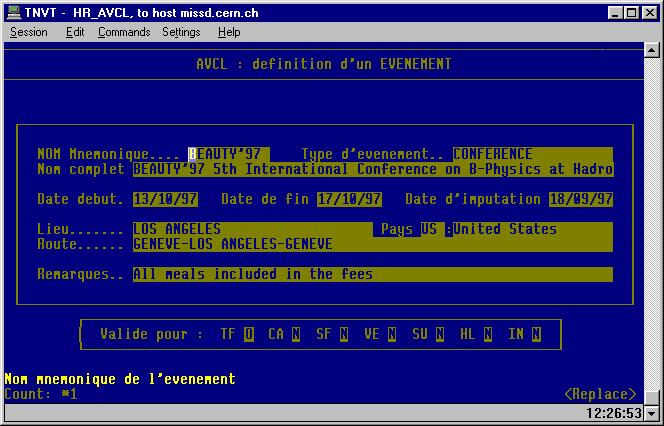
L'écran ne contient qu'une zone; les champs à saisir sont les suivants:
Nom mnémonique:
Code mnémonique de l'événement, tel qu'il apparaît dans les écrans des claims.
Type d'événement:
Conférence, exposition... Une liste de valeurs est disponible (F7).
Nom complet:
Nom officiel complet de l'événement.
Date début:
La date de début de l'événement.
Date de fin:
La date de fin de l'événement.
Date d'imputation:
La date d'imputation comptable par défaut (date à laquelle les claims seront imputés aux divisions).
Lieu:
La ville de destination.
Pays:
Le code du pays de la destination. Une liste de valeurs est disponible (F7).
Remarque:
Tout commentaire particulier.
Valide pour:
Les types de claim pour qui cet événement sera accessible. A voir les codes dans l'annexe II.
Vue synthétique
ATTENTION : cette fonctionnalité est obsolète et à
été supprimée de la plupart des menus.
Les statistique concernant les claims peuvent être effectuées
soit à partir de HRT, soit à partir de BHT, soit à
partir de la base de données publique AVCL.
Cet écran permet d'obtenir rapidement des statistiques sur les claims payés ou en cours de traitement en fonction des critères les plus usuels:
Evénement
Type de dépenses
Période
Personne concernée
Affectation hiérarchique
Statut
Nationalité
Il ne peut servir de base à des calculs comptables, car AVCL ne prend pas en compte les éventuelles corrections exceptionnelles (notes comptables) apportées dans les outils situés en aval d'AVCL (PECT et ORIAC). Il fournira néanmoins des estimations très proches de la réalité.
Cet écran se décompose en trois parties:
* la partie supérieure permet de rentrer les critères de recherche; vous accédez à cette zone à tout moment en tapant F5 (entrer en mode de recherche) et, une fois les critères correctement fixés, vous exécutez la recherche avec F2.
* la zone intermédiaire liste les claims et avances satisfaisant aux critères de recherche. Vous pouvez vous déplacer dans cette zone à l'aide des flèches haut != et bas Ø, et éditer le claim courant à l'aide de la touche F12 (zoom)
* la zone inférieure, non accessible à l'utilisateur, donne les montants payés et engagés pour les claims, les avances personnelles, les paiements aux tiers fournisseurs et les éventuelles reprises sur salaire.

Taux de change
Les taux de change utilisés par AVCL (taux de change en billets) sont consultables sous toutes les responsabilités. Taux de change en cours de validité s'affiche automatiquement. Les requêtes suivantes vous permettront d'accéder à l'historique des taux de change.
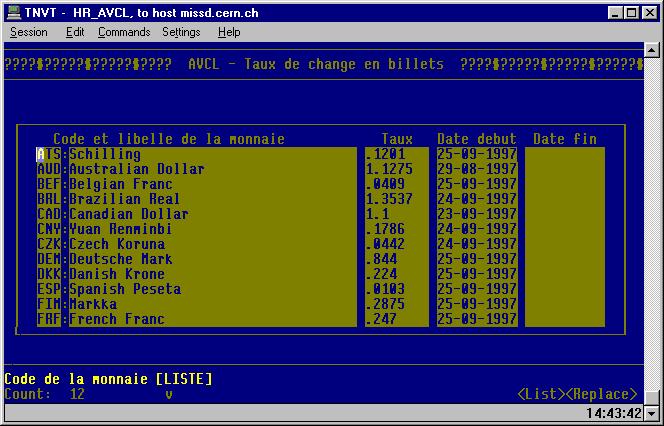
Indemnités de subsistance journalières
Le taux des indemnités de subsistance journalières est fonction du pays et éventuellement de la ville ou région de destination. Ces taux de remboursement sont basés sur un document annuel de l'Organisation des Nations Unies qui fournit, pour tous ses pays membres, un indice correspondant aux coûts d'hébergement. Une partie de ces statistiques est reprise chaque début d'année dans AVCL; ces taux sont utilisés pour le calcul automatique de l'indemnité de subsistance, décrit au chapitre suivant.
Les taux de remboursement sont consultables par tous les utilisateurs
(menu "gestion des claims"). Lorsque vous rentrez dans l'écran,
le système affiche automatiquement les taux en cours de validité.
L'historique des taux vous est également accessible: par exemple,
si vous désirez connaître l'historique des taux de remboursement
pour la région romaine, vous devez tapez successivement F5, mettre
"IT" et "ROMA" dans les champs "pays" et
"ville ou région" puis tapez F2.
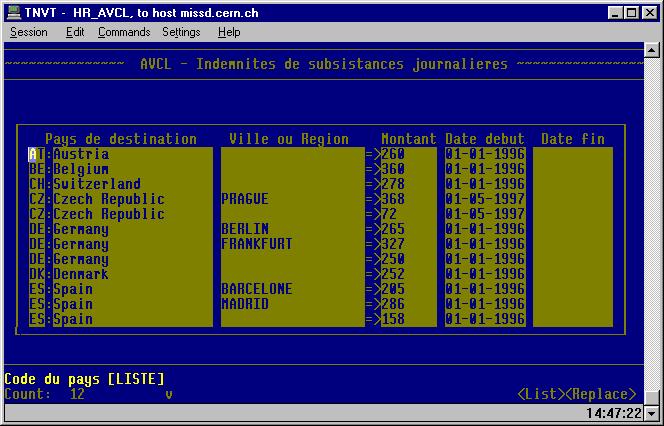
Calcul automatique de l'indemnité de subsistance
Géneralités
Un membre du personnel qui part en mission officielle reçoit une indemnité de subsistance qui est fonction de la durée du voyage et du lieu de destination (forfait journalier), et non de ses frais réels.
Eventuellement, un voyage peut se dérouler successivement dans plusieurs lieux, auquel cas l'indemnité de subsistance est calculée sur la base de plusieurs périodes contigües - comme si l'intéressé avait effectué plusieurs voyages successifs.
Si une partie des frais d'hébergement et de repas est payée par un autre organisme ou incluse dans les frais d'inscription, l'indemnité allouée au fonctionnaire doit être déduite d'autant : -40% de l'indemnité journalière par nuitée, -22.5% de l'indemnité journalière par repas (midi ou soir) -.
Le système ne fait pas de différence selon le grade du demandeur, cette distinction ne devant pas être reprise dans la nouvelle version des statuts du personnel. Il n'implémente pas le taux dégressif en fonction de la durée de la mission (>30j, >60j), mais il permet de traiter manuellement ces cas trés exceptionnels.
Accès à l'écran de calcul automatique de la subsistance
L'écran du calcul de l'indemnité de subsistance est accessible
à partir de la zône "détail des frais" de
l'écran de saisie des frais de voyages officiels en frappant <esc>
2 ou <Num Lock>2. L'accès se fait de la même
manière que vous désiriez créer la ligne de calcul
initiale ou que vous désiriez modifier le calcul initial.
Il ne peut exister qu'une seule ligne de subsistance par claim. Si vous appelez l'écran de calcul de l'indemnité de subsistance alors qu'il existe déjà une autre ligne de dépenses correspondant à la subsistance, le sytème vous le signalera et se repositionnera automatiquement sur cette autre ligne.
Pour pouvoir saisir le détail de l'indemnité de subsistance, il faut que le type de dépense soit défini.
L'écran se présente ainsi :
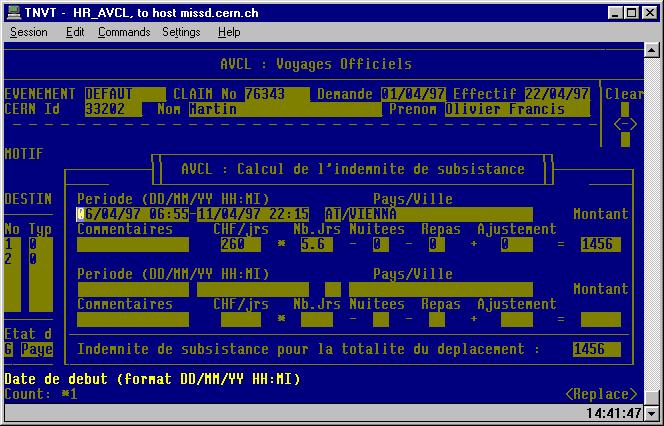
Présentation de l'écran
Le calcul d'une indemnité de subsistance se décompose en une succession de périodes passées en différents endroits : l'écran de saisie de l'indemnité de subistance affiche et permet de saisir ces périodes.
Chacune des périodes d'indemnisation est définie sur deux lignes : la première permet d'afficher les dates et le lieu de séjour; la seconde les commentaires, le taux journalier, les déductions éventuelles (nuitées, repas), l'ajustement (montant que vous désirez rajouter/soustraire) et le sous-total pour la période.
Le total sur toutes les périodes est sommé en bas a droite et est mis à jour chaque fois qu'un élément pris en compte dans le calcul est modifié.
La date de fin de la période et le sous total ne sont pas accessibles à l'utilisateur; mais vous avez la possibilité de modifier tous les autres champs : vous pouvez donc modifier tous les éléments du calcul.
Enregistrement d'une période d'indemnisation
Lorsque vous entrez dans cet écran pour la première fois, le système vous a, par defaut, créé une seule ligne, dont les dates et la destination correspondent à celles de la mission (reprises de la partie entête du claim). Le système affiche aussi le taux d'indemnisation correspondant à la ville et au pays s'il existe (attention, FR, ORSAY ne va pas être transformé automatiquement en FR,PARIS !), ou, à defaut, au taux de base du pays (FR,elsewhere). Si le taux est égal à zero, cela signifie qu'aucun taux n'a été defini pour ce pays. Il doit alors être saisi manuellement.
Vous avez la possibilité de modifier le taux journalier- par exemple pour choisir le taux de PARIS dans le cas d'un voyage à ORSAY - en utilisant la liste de valeurs (F7) sur les champs pays, ville ou région ou taux journalier.
Si un repas ou une nuitée doit être déduit ou rajouté, veuillez rentrer le nombre de repas/nuitées dans les champs correpondants (-1 dans le champ nuitées signifie qu'il faut rajouter une nuitée, 3 dans le champ repas signifie qu'il faut déduire trois repas sur l'ensemble de la période).
Si, pour une raison quelconque, vous désirez modifier le calcul, le champ ajustement vous permet d'ajouter/soustraire une somme d'argent au sous-total de la ligne. Dans ce cas, veuillez en expliquer la raison dans le champ "commentaires", que vous pouvez agrandir à l'aide de la touche [ZOOM] -F12).
Vous sauvegardez le calcul - et modifiez le montant de la ligne de dépenses correspondante - en tapant F3; vous sortez sans modification, en tapant F4.
Décomposition d'un voyage en plusieurs périodes
Vous créez une nouvelle période en frappant la touche Insert ou <ctrl>-E. Vous devez alors saisir la date de debut de la période (qui doit être comprise entre la date de fin et de debut de la mission). Le système metra automatiquement à jour la date de fin en fonction des autres périodes déjà saisies :
Supposons que la mission d'une personne se décompose en trois périodes commencant aux dates d1 (début de la mission) ,d2 et d3. Le système a créé automatiquement une ligne pour une période d1-fin de la mission. La première ligne que vous créez commence à la date d3 => le système met la date de fin de la période précédente à d3-1mn, et, comme il n'existe pas de période commencant à une date postérieure à d3, met la date de fin de la période à la date de fin de la mission. Vos deux lignes correspondent alors aux périodes d1/d3-1mn et d3/fin de mission. Vous désirez maintenant couper la première période en deux : vous le faites en créant une nouvelle ligne commencant à d2, et le système va réajuster les dates de fin en conséquence : d1/d2-1mn, d3/fin de mission, d2/d3-1mn.
La saisie des informations correspondant à chaque periode se fait comme dans le cas d'un voyage simple.